无简介
我们之前在使用PullToRefreshListView的时候养成了一个习惯:上拉可以在列表页的下面出现一个footer,上面显示上拉加载,放手之后会回调到我们的方法中,这个时候我们可以去请求数据,然后把获得的数据添加到List中,更新列表中的数据。下拉的时候上面会出现一个header,上面显示下拉刷新,放手后也可以进入我们的回调方法。如下图(网图,侵删)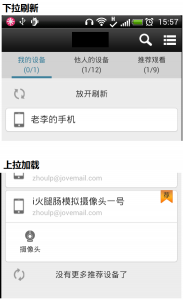 后来我们有了更方便使用的RecyclerView,介绍以及使用请点击,但是我们熟悉的上拉加载、下拉刷新不见了。 再后来我们想到了SwipeRefreshLayout,这个控件在下拉的时候可以下拉出一个圆,会一直转啊转,这个控件号称兼容一切。使用的话网上随便搜一搜就有很多。 现在我们缺个上拉加载的,有很多种方法: http://blog.csdn.net/u012036813/article/details/38959507 或者使用我这种方法,借用大神的PullToRefresh中的一些类来做:
后来我们有了更方便使用的RecyclerView,介绍以及使用请点击,但是我们熟悉的上拉加载、下拉刷新不见了。 再后来我们想到了SwipeRefreshLayout,这个控件在下拉的时候可以下拉出一个圆,会一直转啊转,这个控件号称兼容一切。使用的话网上随便搜一搜就有很多。 现在我们缺个上拉加载的,有很多种方法: http://blog.csdn.net/u012036813/article/details/38959507 或者使用我这种方法,借用大神的PullToRefresh中的一些类来做:
开始制作
第一步,首先我们要把PullToRefresh集成到我们的项目中,然后我们只要新建一个class继承PullToRefreshBase,并实现里面的四个方法就可以了
实现PullToRefreshBase中的四个方法
@Override
public Orientation getPullToRefreshScrollDirection() {
return null;
}
@Override
protected RecyclerView createRefreshableView(Context context, AttributeSet attrs) {
return null;
}
@Override
protected boolean isReadyForPullEnd() {
return false;
}
@Override
protected boolean isReadyForPullStart() {
return false;
}
这四个方法分别是做什么用的,来介绍一下
getPullToRefreshScrollDirection 用来设置滑动的方向 createRefreshableView 用来设置里面滑动的view isReadyForPullEnd 判断是否滑动到底 isReadyForPullStart 判断是否滑动到顶
这里着重说下网上的一种写法:
//重写4个方法
//3 是否滑动到底部
@Override
protected boolean isReadyForPullEnd() {
View view = getRefreshableView().getChildAt(getRefreshableView().getChildCount() - 1);
if (null != view) {
return getRefreshableView().getBottom() >= view.getBottom();
}
return false;
}
这种写法是有问题的,在使用的时候就会发现,上拉获得数据并notifyDataSetChanged之后,再上拉仍然会把上拉加载的view拉出来,并不能上拉看到刚刚获得的数据,必须先下拉一下才可以。这个问题主要是因为获得的view是当前界面上的最后一个view,假如已经下拉到底部的时候,他们俩的值一直是相等的,所以一直会出现上拉加载的的那个view。 这个问题的解决方法有很多:第一种是使用
protected boolean isReadyForPullEnd() {
View view = getRefreshableView().getLayoutManager().getChildAt(getRefreshableView().getChildCount() - 1);
if (null != view) {
RecyclerView.Adapter adapter = getRefreshableView().getAdapter();
if (adapter!=null){
if (adapter.getItemCount()-1!=getRefreshableView().getChildAdapterPosition(view)){
return false;
}
}
return getRefreshableView().getBottom() >= view.getBottom();
}
return false;
}
第二行代码可以获得当前页面的最后一个元素的positon,我们可以用这个Postion对比从adapter获得的item的个数,如果是相同的话,才能确定这个元素是最后一个元素,才正真应该开启上拉,所以这个时候可以返回true 或者使用第二种方法
protected boolean isReadyForPullEnd() {
View view = getRefreshableView().getLayoutManager().getChildAt(getRefreshableView().getChildCount() - 1);
if (null != view) {
RecyclerView.Adapter adapter = getRefreshableView().getAdapter();
if (adapter!=null){
if (adapter.getItemCount()-1!=getRefreshableView().getLayoutManager().getPosition(view)){
return false;
}
}
return getRefreshableView().getBottom() >= view.getBottom();
}
return false;
}
下面放出这个类的全部代码
package net.sumile.sumileswiprecyview;
import android.content.Context;
import android.support.v7.widget.RecyclerView;
import android.util.AttributeSet;
import android.util.Log;
import android.view.View;
import android.widget.Adapter;
import com.handmark.pulltorefresh.library.PullToRefreshBase;
/**
* Created by sumile on 2016/8/5.
*/
public class SumileRecyclerView extends PullToRefreshBase {
public SumileRecyclerView(Context context) {
super(context);
}
public SumileRecyclerView(Context context, AttributeSet attrs) {
super(context, attrs);
}
public SumileRecyclerView(Context context, Mode mode) {
super(context, mode);
}
public SumileRecyclerView(Context context, Mode mode, AnimationStyle animStyle) {
super(context, mode, animStyle);
}
//重写4个方法
//1 滑动方向
@Override
public Orientation getPullToRefreshScrollDirection() {
return Orientation.VERTICAL;
}
//重写4个方法
//2 滑动的View
@Override
protected RecyclerView createRefreshableView(Context context, AttributeSet attrs) {
RecyclerView view = new RecyclerView(context, attrs);
return view;
}
//重写4个方法
//3 是否滑动到底部
@Override
protected boolean isReadyForPullEnd() {
View view = getRefreshableView().getLayoutManager().getChildAt(getRefreshableView().getChildCount() - 1);
if (null != view) {
RecyclerView.Adapter adapter = getRefreshableView().getAdapter();
if (adapter!=null){
if (adapter.getItemCount()-1!=getRefreshableView().getChildAdapterPosition(view)){
return false;
}
}
return getRefreshableView().getBottom() >= view.getBottom();
}
return false;
}
//重写4个方法
//4 是否滑动到顶部
@Override
protected boolean isReadyForPullStart() {
// View view = getRefreshableView().getChildAt(0);
//
// if (view != null) {
// return view.getTop() >= getRefreshableView().getTop();
// }
return false;
}
}
因为我这里要做的是下面使用pullToRefresh的上拉,使用swip的下拉,所以isReadyForPullStart中我就直接返回false了,完成这个之后,我们的这个view已经具有了PullToRefresh的上拉下拉功能.
现在给我们的view添加SwipeRefreshLayout
这里我实现了一些简单的封装,直接在构造方法通过view中的addView把recyclerView添加进去
new RecyclerView
然后addView就可以
下面放出我封装的包含有SwipeRefreshLayout、PullToRefresh以及RecyclerView的类
package net.sumile.sumileswiprecyview;
import android.content.Context;
import android.support.v4.widget.SwipeRefreshLayout;
import android.support.v7.widget.DefaultItemAnimator;
import android.support.v7.widget.LinearLayoutManager;
import android.support.v7.widget.RecyclerView;
import android.util.AttributeSet;
import android.widget.LinearLayout;
import com.handmark.pulltorefresh.library.PullToRefreshBase;
/**
* Created by sumile on 2016/8/2.
*/
public class SwipRecyView extends SwipeRefreshLayout {
public SwipRecyView(Context context) {
this(context, null);
}
private SumileRecyclerView sumileRecyclerView;
private RecyclerView recyclerView;
private SwipRecyView swipRecyView;
private Context mContext;
public SwipRecyView(Context context, AttributeSet attrs) {
super(context, attrs);
swipRecyView = this;
sumileRecyclerView = new SumileRecyclerView(context);
recyclerView = sumileRecyclerView.getRefreshableView();
LinearLayoutManager mLayoutManager = new LinearLayoutManager(mContext);
recyclerView.setLayoutManager(mLayoutManager);
addView(sumileRecyclerView);
mContext = context;
}
public RecyclerView getRefreshableView() {
return sumileRecyclerView.getRefreshableView();
}
public SumileRecyclerView getSumileRecyclerView() {
return sumileRecyclerView;
}
private void initAction(final OnSwipRecyListener callBack) {
if (callBack != null) {
OnRefreshListener listener = new OnRefreshListener() {
@Override
public void onRefresh() {
callBack.onPullDownToRefresh(sumileRecyclerView);
}
};
setOnRefreshListener(listener);
sumileRecyclerView.setOnRefreshListener(new PullToRefreshBase.OnRefreshListener2() {
@Override
public void onPullDownToRefresh(PullToRefreshBase refreshView) {
}
@Override
public void onPullUpToRefresh(PullToRefreshBase refreshView) {
callBack.onPullUpToRefresh(refreshView);
}
});
}
}
public void setRefreshing(boolean show) {
super.setRefreshing(show);
}
@Override
protected void onLayout(boolean changed, int l, int t, int r, int b) {
super.onLayout(changed, l, t, r, b);
}
private SumileRecyclerView initSwipView() {
addView(sumileRecyclerView);
return sumileRecyclerView;
}
//设置swipview的默认值
private void setDefaultSwipRecyView() {
setColorSchemeResources(android.R.color.holo\_blue\_light, android.R.color.holo\_red\_light, android.R.color.holo\_orange\_light, android.R.color.holo\_green\_light);
}
private void setDefaultSumileRecyclerView() {
sumileRecyclerView.setLayoutParams(new LinearLayout.LayoutParams(LinearLayout.LayoutParams.MATCH\_PARENT, LinearLayout.LayoutParams.MATCH\_PARENT));
sumileRecyclerView.setMode(PullToRefreshBase.Mode.PULL\_FROM\_END);
sumileRecyclerView.getLoadingLayoutProxy(false, true).setPullLabel("上拉加载");
}
private RecyclerView setDefaultRecyclerView() {
LinearLayoutManager mLayoutManager = new LinearLayoutManager(mContext);
recyclerView.setHasFixedSize(true);
recyclerView.setLayoutManager(mLayoutManager);
recyclerView.setItemAnimator(new DefaultItemAnimator());
return recyclerView;
}
public void onRefreshComplete() {
sumileRecyclerView.onRefreshComplete();
setRefreshing(false);
}
public interface OnSwipRecyListener {
void onPullUpToRefresh(PullToRefreshBase refreshView);
void onPullDownToRefresh(SumileRecyclerView sumileRecyclerView);
}
public void setSwipRecyViewBuilder(SwipRecyViewBuilder builder) {
if (builder.mSwipRecyView != null) {
} else {
setDefaultSwipRecyView();
}
if (builder.mCallBack != null) {
initAction(builder.mCallBack);
}
if (builder.mSumileRecyclerView != null) {
} else {
setDefaultSumileRecyclerView();
}
if (builder.mRecyclerView != null) {
} else {
setDefaultRecyclerView();
}
recyclerView.setAdapter(builder.mAdapter);
}
public static class SwipRecyViewBuilder {
public OnSwipRecyListener mCallBack;
public SumileRecyclerView mSumileRecyclerView;
public RecyclerView mRecyclerView;
public SwipRecyView mSwipRecyView;
public SwipRecyView mSwipRecyViewOld;
public RecyclerView.Adapter mAdapter;
public SwipRecyViewBuilder(SwipRecyView mSwipRecyView, RecyclerView.Adapter adapter) {
this.mAdapter = adapter;
this.mSwipRecyViewOld = mSwipRecyView;
}
public SwipRecyViewBuilder setOnSwipRecyRefreshListener(OnSwipRecyListener listener) {
this.mCallBack = listener;
return this;
}
public SwipRecyViewBuilder initPullToRefreshView(InitPullToRefreshView sumileRecyclerViewInterface) {
this.mSumileRecyclerView = sumileRecyclerViewInterface.initSumileRecyclerView(mSwipRecyViewOld.getSumileRecyclerView());
return this;
}
public SwipRecyViewBuilder initRecycleView(InitRecyclerView recyclerViewInterface) {
this.mRecyclerView = recyclerViewInterface.initRecyclerView(mSwipRecyViewOld.getRefreshableView());
return this;
}
public SwipRecyViewBuilder initSwipRecyView(InitSwipRecyView swipRecyViewInterface) {
this.mSwipRecyView = swipRecyViewInterface.initSwipRecyView(mSwipRecyViewOld);
return this;
}
}
public interface InitPullToRefreshView {
public SumileRecyclerView initSumileRecyclerView(SumileRecyclerView sumileRecyclerView);
}
public interface InitSwipRecyView {
SwipRecyView initSwipRecyView(SwipRecyView swipRecyView);
}
public interface InitRecyclerView {
RecyclerView initRecyclerView(RecyclerView recyclerView);
}
}
使用的时候只要在layout里面是用下面的代码就可以
<net.sumile.sumileswiprecyview.SwipRecyView
android:id=“@+id/srView”
android:layout_width=“match_parent”
android:layout_height=“match_parent”>
</net.sumile.sumileswiprecyview.SwipRecyView>
而在代码中,这样使用
srView = (SwipRecyView) view.findViewById(R.id.srView);
SwipRecyView.SwipRecyViewBuilder builder = new SwipRecyViewBuilder(srView, adapter);
builder.setOnSwipRecyRefreshListener(new OnSwipRecyListener() {
@Override
public void onPullUpToRefresh(PullToRefreshBase refreshView) {
getDataWithPage(++page);
}
@Override
public void onPullDownToRefresh(SumileRecyclerView sumileRecyclerView) {
getDataWithPage(1);
}
}).initSwipRecyView(new InitSwipRecyView() {
@Override
public SwipRecyView initSwipRecyView(SwipRecyView swipRecyView) {
swipRecyView.setColorSchemeResources(android.R.color.holo\_blue\_light, android.R.color.holo\_green\_light);
return swipRecyView;
}
});
srView.setSwipRecyViewBuilder(builder);
Builder中共有四个方法,一个设置上拉下拉的回调,另外三个分别是设置SwipeRefreshLayout:InitSwipRecyView、PullToRefresh:InitPullToRefreshView、RecyclerView:InitRecyclerView的,在获得到这三个控件之后,可以对它设置,然后将它返回就行,如果返回为空,则使用默认的设置,比较简陋。(其实返回的时候只要不是空就行) 项目的github地址:https://github.com/wudkj/SumileSwipRecyView
